iOS Betaversion
Im folgenden finden Sie alle erforderlichen Schritte, um ins Psimistri Digital Betaprogramm aufgenommen zu werden. Bitte lesen Sie sich die Anleitung aufmerksam durch und befolgen diese der Reihenfolge nach.
Allgemeines
Gerät
Die Betaversion der Psimistri Digital Applikation ist im Moment nur auf Apple iPad's (iOS / iPadOS) verfügbar. Android- oder Windowsgeräte werden für die Betaversion nicht unterstützt.
Empfohlene Hardware
Bei der folgenden Tabelle handelt es sich um eine Empfehlung (siehe auch Mindestanforderungen). Die App kann möglicherweise auch auf älteren Geräten/Betriebssystemen ausgeführt werden. Für diese können wir aber nicht garantieren, dass der volle Funktionsumfang genutzt werden kann.
| Modell | iPad (6. Generation) oder neuer |
|---|---|
| Betriebssystem | iPadOS 13.0 oder höher |
| Displaygröße | 9.7 Zoll oder größer |
Zeitliche Begrenzung
Eine Betaversion ist nach Apple-Richtlinien immer nur für 90 Tage gültig und verfügbar. Spätestens alle 90 Tage müssen also wir eine neue Version hochgeladen und Sie upgedated haben. Mehr dazu bei den Updates.
Updates
Wir bitten Sie darum, immer die neueste verfügbare Version der Psimistri Digital Applikation zu benutzen, da es sonst sein kann, dass Ihre Version nicht mehr mit dem aktuellen Backend kompatibel ist.
Sie werden per E-Mail und Push-Benachrichtigung darüber verständigt, wenn ein Update der Psimistri Digital App verfügbar ist. Stellen Sie, nach Erhalt einer solchen E-Mail, bitte sicher, dass Sie die neueste Version heruntergeladen haben, bevor Sie die App mit einem/einer ProbandIn verwenden wollen.
Standardmäßig sind automatische Updates aktiviert. Es kann also sein, dass Ihr Gerät, sofern dieses eine WLAN Verbindung hat, das Update automatisch installiert. Sollte dies der Fall sein, erhalten Sie eine Push-Benachrichtigung in der Sie über die Aktualisierung informiert werden. Wenn das Update noch nicht automatisch heruntergeladen wurde, tun Sie dies bitte manuell, indem Sie TestFlight öffnen und auf "Aktualisieren" drücken.
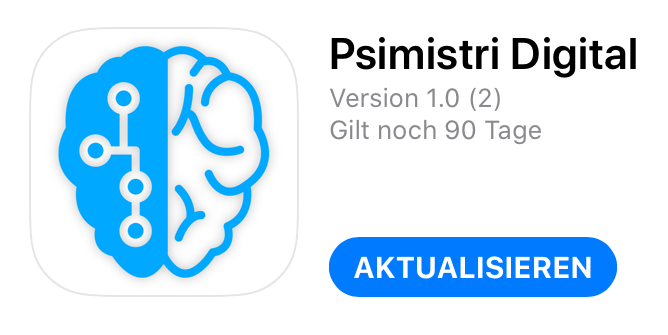 TestFlight Update herunterladen
TestFlight Update herunterladen
Mehrere Geräte
Wenn Sie die Betaversion auf mehreren Geräten benutzen wollen, dann können Sie dies problemlos tun. Folgen Sie auf einem der Geräte der Installationsanleitung und lösen Sie Ihren Code ein. Wenn Sie nun auf einem anderen Gerät mit derselben Apple ID TestFlight installieren, ist die App in TestFlight bereits verfügbar. Sie können die Betaversion auf bis zu 10 Geräten benutzen.
Installation
1. TestFlight installieren
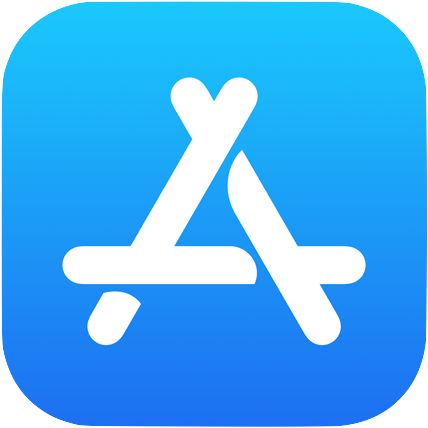
Öffnen Sie, auf dem Gerät, auf dem Sie Psimistri Digital ausführen wollen, den App Store. Suchen Sie nach "TestFlight" und laden Sie die TestFlight App herunter. Diese ist Voraussetzung für das Benutzen der Betaversion. Alle Informationen zu TestFlight und den Umgang mit Ihren Daten finden Sie hier.
 TestFlight Appicon
TestFlight Appicon
2. E-Mail-Adresse bekanntgeben
Um am Betaprogramm teilzunehmen, senden Sie bitte ein E-Mail an support@psimistri.com in dem Sie Ihre E-Mail-Adresse bekanntgeben, mit der Sie sich für Psimistri.com angemeldet haben und mit der Sie ins Betaprogramm aufgenommen werden sollen.
Die Aufnahme ins Betaprogramm erfordert manuelle Schritte und kann daher einige Tage dauern.
3. Einladung akzeptieren
Als nächstes erhalten Sie ein E-Mail mit einer Einladung an die angebene E-Mail-Adresse. Sie können diese E-Mail auch auf Ihrem Computer öffnen. In der E-Mail finden Sie einen blauen Knopf mit der Aufschrift "View in TestFlight". Drücken Sie diesen Knopf und Sie werden auf folgende Seite weitergeleitet. Auf dieser erhalten Sie einen einzigartigen Einladungscode. Halten Sie diesen Code bereit, da Sie Ihn gleich brauchen werden.
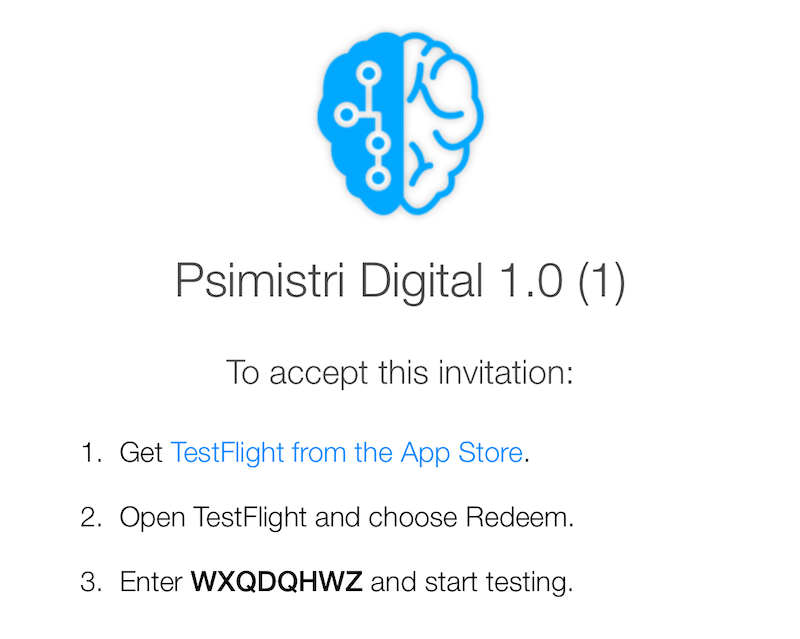 TestFlight Einladungscode
TestFlight Einladungscode
4. TestFlight öffnen

Öffnen Sie nun die TestFlight Applikation auf Ihrem iPad und akzeptieren Sie bitte das Erhalten von Mitteilungen und die Nutzungsbestimmungen von TestFlight.
Es erscheint nun ein Bildschirm auf dem "Keine Apps zum Testen verfügbar" steht. Ignorieren Sie diese Nachricht, da Sie im nächsten Schritt die App mittels Ihres Einladungscodes hinzufügen.
5. Code einlösen

Drücken Sie in der TestFlight App rechts oben auf "Einlösen". Es erscheint nun ein Popup in dem Sie bitte Ihren einzigartigen Code aus der Einladung eingeben.
Bei erfolgreicher Eingabe erscheint nun ein Popup welches Ihnen mitteilt, dass Sie den Einladungscode mit Ihrer Apple ID eingelöst haben - drücken Sie auf "OK".
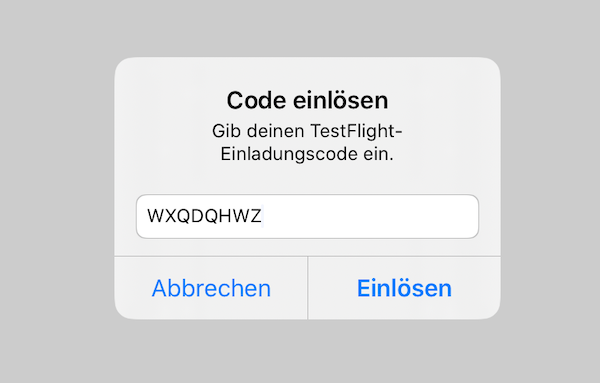 Einladungscode einlösen
Einladungscode einlösen
6. App herunterladen

Wenn Ihr Einladungscode erfolgreich eingegeben wurde sind Sie nun offizielle/r BetatesterIn von Psimitri Digital. Sie sollten nun einige Informationen über die App sehen. Klicken Sie auf "Installieren" und lesen Sie sich die Informationen durch, während die App im Hintergrund herunterlädt.
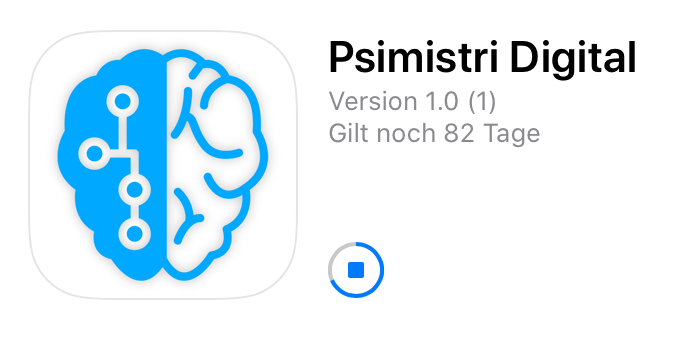 App herunterladen
App herunterladen
7. App benutzen

Nachdem die App fertig heruntergeladen wurde können Sie diese benutzen. Auf Ihrem Home-Screen wurde eine Verknüpfung angelegt. Sie können die Psimistri Digital Applikation von nun an öffnen, schließen und verwenden wie eine reguläre App.